'> 次の投稿もあなたに役立つかもしれません :
Windowsでスクリーンショットを撮る方法
Androidでスクリーンショットを撮る方法

デルのラップトップコンピュータでスクリーンショットを撮る方法がわかりませんか?とても 簡単 !以下は、デルのコンピュータで画面をキャプチャするのに役立つようにまとめた方法です。ニーズに最適なものを選択してください!
関連記事
- YouTubeビデオを作成するための最高のツール
- Vimeoからビデオをダウンロードする
- コンピューター上の画像のサイズを変更する
次の方法を試してください。
- Snagitを使用する (推奨)
- Windowsスクリーンショット機能でスクリーンショットを撮る (無料ですが制限付き)
1.Snagitを使用してスクリーンショットを撮ります
デルのノートパソコンでスクリーンショットを撮るには、 Snagit 。
Snagit 画像編集と画面記録を備えたスクリーンショットプログラムです。これを使用してスクリーンショットをすばやく撮ったり、高度な画像編集ツールを使用してスクリーンショットを簡単に編集したり、ビデオをキャプチャしたりすることもできます。
Snagitでスクリーンショットを撮るには、数回クリックするだけです。
Snagitのフルバージョンのみを試すことができます 15日間 。無料試用期間が終了したら購入する必要があります。
1) ダウンロード Snagitをインストールします。
2) プログラムを実行してサインインし、[ キャプチャー ボタン。
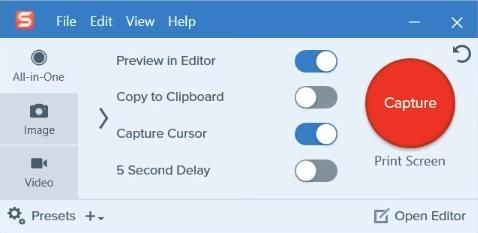
3) ウィンドウまたはリージョンにカーソルを合わせると、 自動選択 エリアをクリックし、クリックしてエリアをキャプチャします。または クリックしてドラッグ カスタムエリアを選択します。
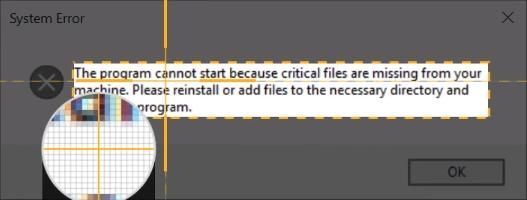
4) クリック カメラ スクリーンショットをとして保存するためのツールバーのアイコン 画像 。

5) 画像を編集する ポップアップSnagitエディタで。あなたは付け加えられます 形、テキスト、効果 、または 調整する あなたのイメージに。
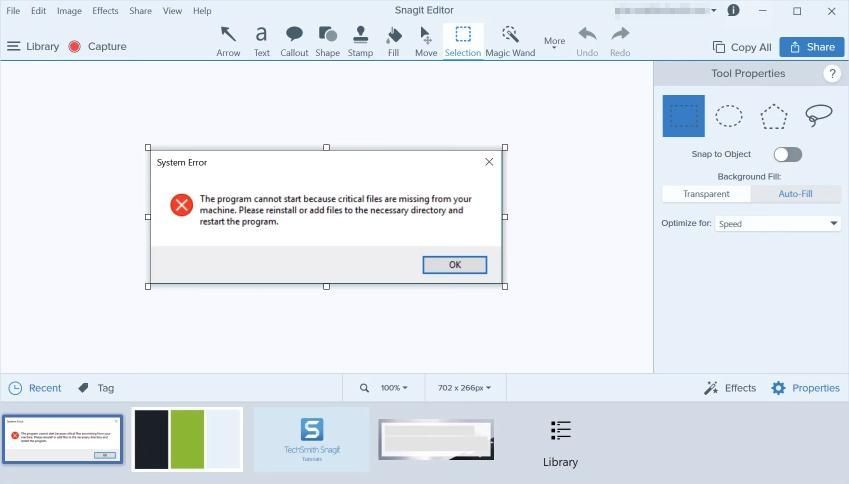
6) 保存する あなたのイメージ。またはをクリックします シェア 右上隅にあるボタンを押して共有します。
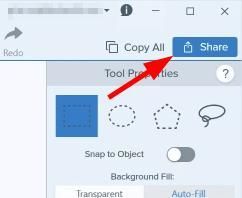
2.Windowsスクリーンショット機能を使用してスクリーンショットを撮ります
デルのノートパソコンで簡単なスクリーンショットを撮り、画像を手動で編集するだけでよい場合は、このオプションを選択できます。
I.画面全体のスクリーンショットを撮る
デルのノートパソコンまたはデスクトップの画面全体のスクリーンショットを撮るには:
1) を押します 印刷画面 または PrtScn キーボードのキー(画面全体をキャプチャして、コンピュータのクリップボードに保存します)。
PrintScreenキーに「PrintScreen」または「PrtScn」が配置されている場合 別のテキスト行の下 、を押し続ける必要があります Fnキー キーボードで 前 PrintScreenキーを押します。2) クリック スタートボタン 画面の左下隅に「 ペイント 「。次に、 ペイント 結果のアプリケーション。 (または、使用するグラフィック編集プログラムを開くこともできます。)
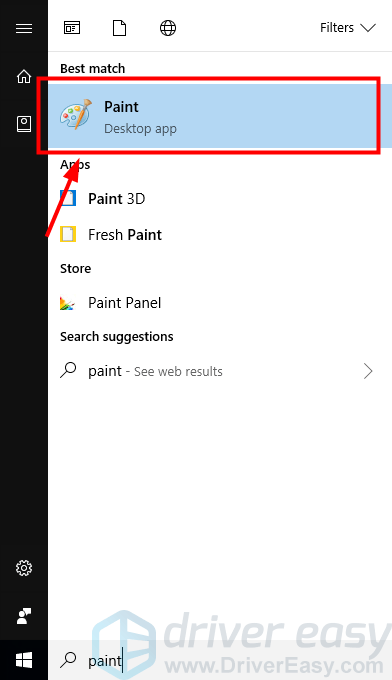
3) ペースト プログラムのスクリーンショット(を押します Ctrl そして V 同時にキーボードのキー)。
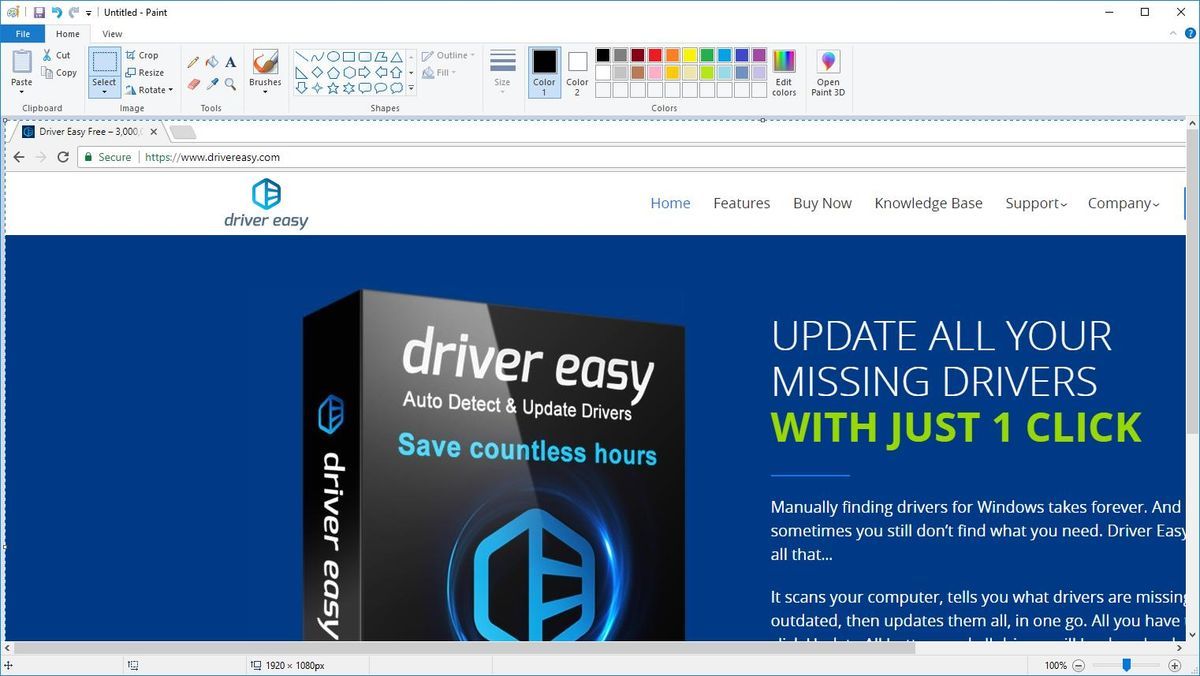
4) クリック 保存する スクリーンショットを画像としてコンピュータに保存します。
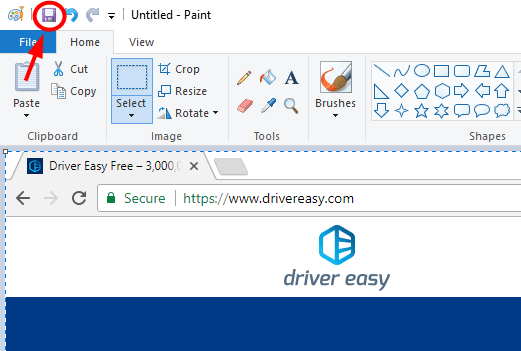
それでおしまい。画面全体のスクリーンショットを撮り、Dellコンピュータに保存しました。
Windows 8/10を使用している場合は、より簡単な方法があります。
1) を押します Windowsロゴ または 勝つ キーと 印刷画面 または PrtScn 同時にキーボードのキーを押します。 (画面が一瞬暗くなります。)
2) ファイルエクスプローラーを開きます( Windowsロゴ キーと IS 同時にキーボードで)、次に このPC>写真>スクリーンショット (( C: Users (あなたの名前) Pictures Screenshots )そして、そこで撮ったスクリーンショットが見つかります。
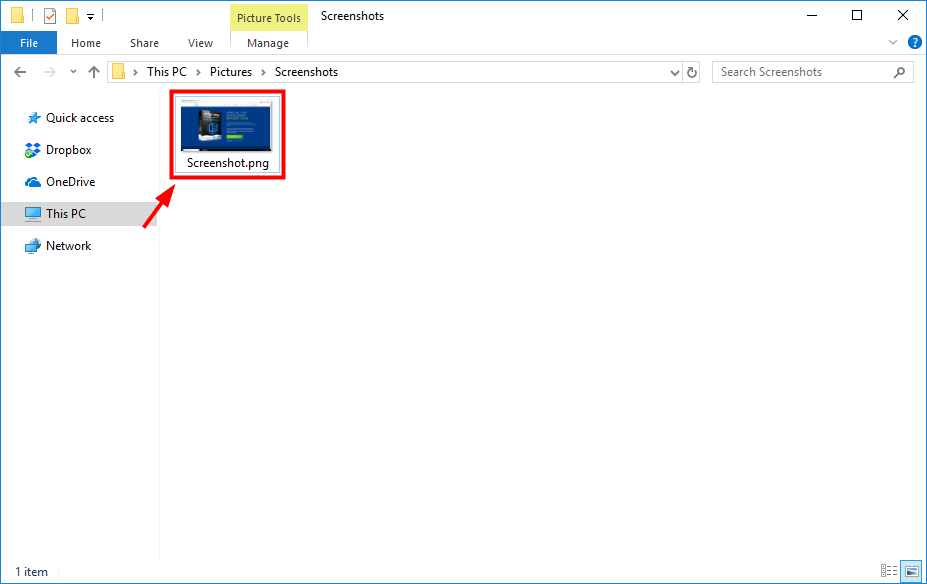
デルのタブレットでスクリーンショットを撮る
Dell Windowsタブレットコンピュータを使用している場合は、 Windowsボタン そしてその 音量小(-)ボタン 同時にタブレットで画面全体のスクリーンショットを撮ります。
この方法で撮影したスクリーンショットは、 スクリーンショット のフォルダ ピクチャー フォルダ( C: Users (あなたの名前) Pictures Screenshots )。II。アクティブなウィンドウのスクリーンショットを撮る
デルのコンピュータでアクティブなウィンドウ(現在上部にあり、使用中のウィンドウ)のスクリーンショットを撮ることもできます。方法は次のとおりです。
1) を押します すべて キーと 印刷画面 または PrtScn 同時にキーボードのキーを押します(アクティブなウィンドウをキャプチャして、コンピューターのクリップボードに保存します)。
PrintScreenキーに「PrintScreen」または「PrtScn」が配置されている場合 別のテキスト行の下 、を押し続ける必要があります Fnキー キーボードで 前 PrintScreenキーを押します。2) クリック スタートボタン 画面の左下隅に「 ペイント 「。次に、 ペイント 結果のアプリケーション。 (または、使用するグラフィック編集プログラムを開くこともできます。)
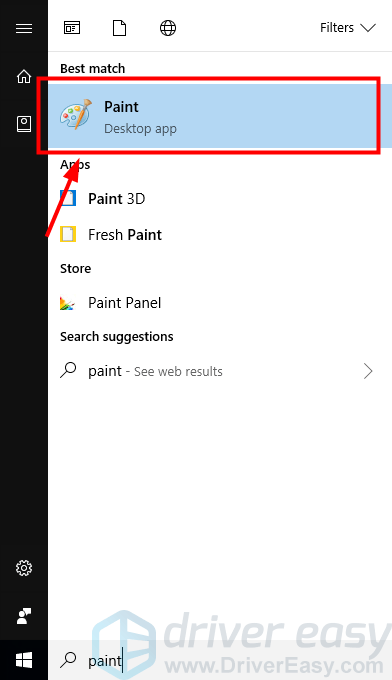
3) スクリーンショットをプログラムに貼り付けます( Ctrl そして V 同時にキーボードのキー)。
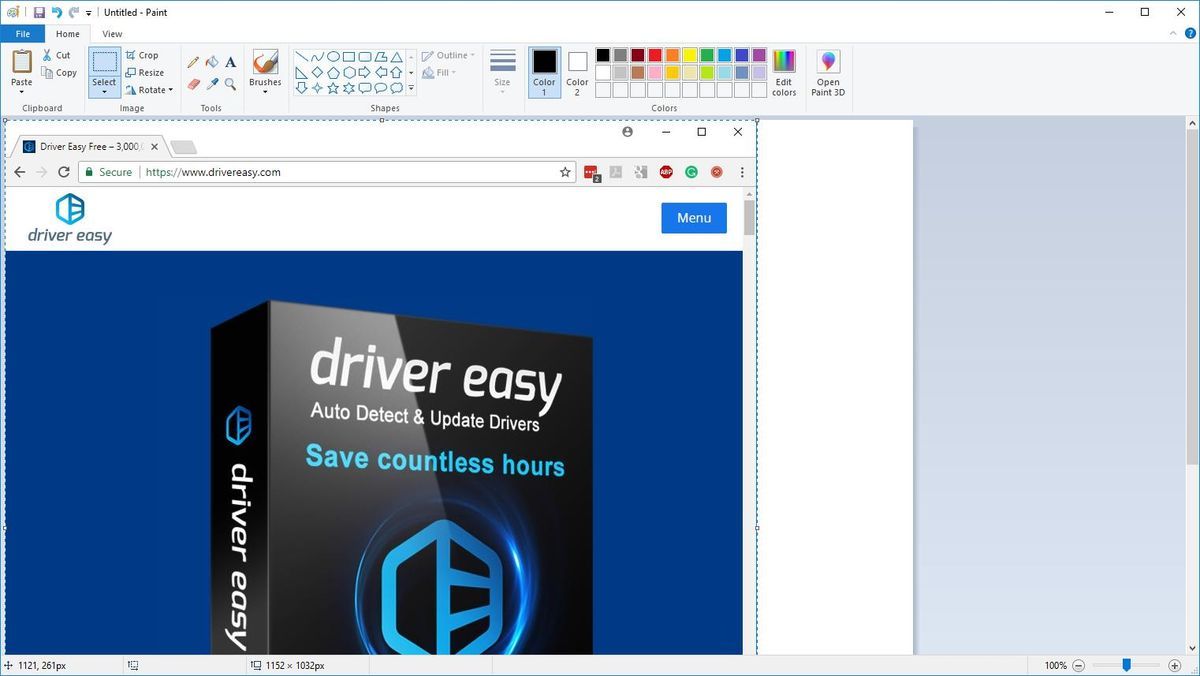
4) キャンバスのサイズが画像よりも大きい場合は、をクリックします 作物 キャンバスをトリミングします。
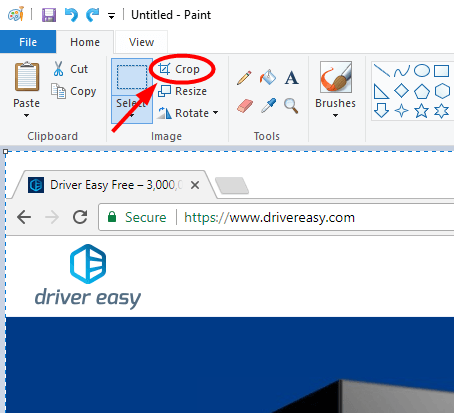
5) クリック 保存する スクリーンショットを画像としてコンピュータに保存します。
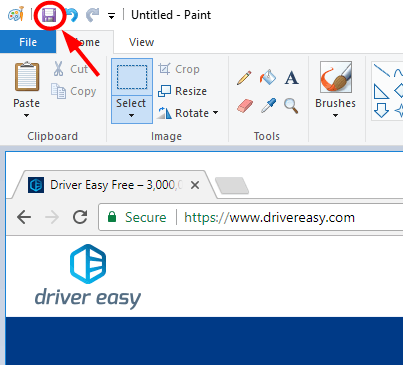
これで、アクティブなウィンドウがキャプチャされ、コンピュータに保存されます。
III。カスタムスクリーンショットを撮る
Snipping Toolは、Windowsに組み込まれているスクリーンショットツールです。これを使用して、画面をキャプチャし、簡単な編集を行うことができます。そうするために:
1) クリック スタートボタン 画面の左下隅に「 をちょきちょきと切る 「。次に、をクリックします スニッピングツール 結果のリストで。
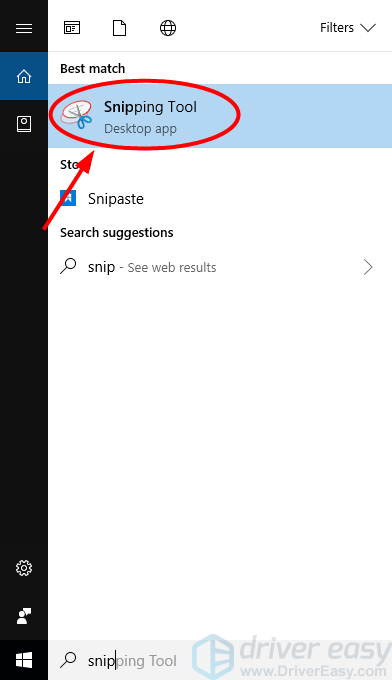
2) Snipping Toolで、をクリックします 新着 。
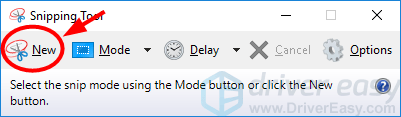
3) クリックしてドラッグ 選択しようとしている画面の領域全体にマウスを置きます。次に、マウスボタンを放します。
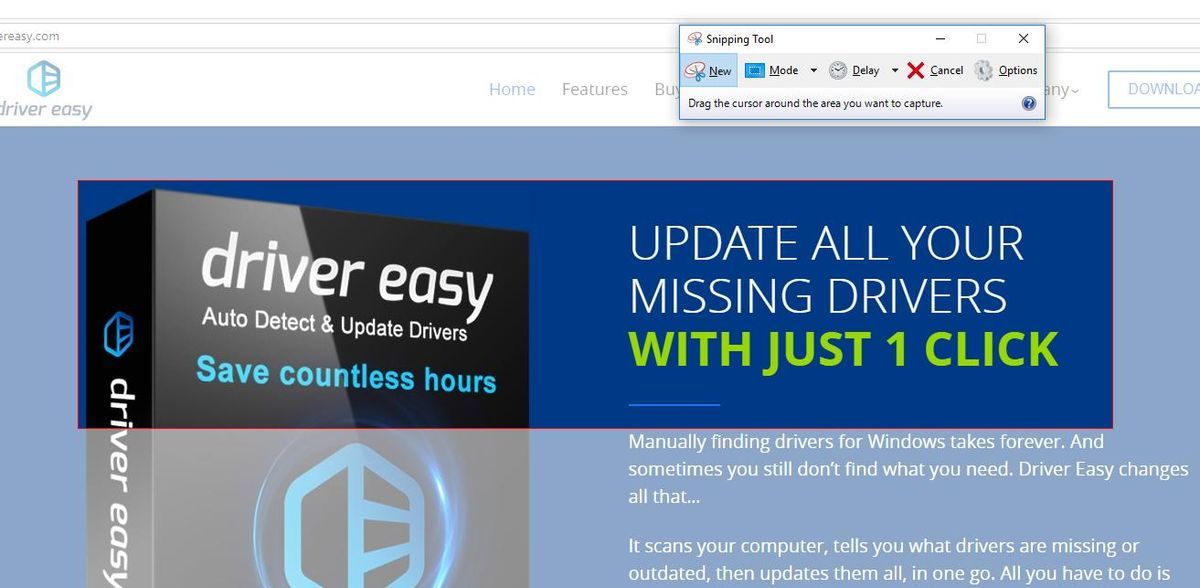
4) クリック スニップを保存 スクリーンショットを保存するアイコン。
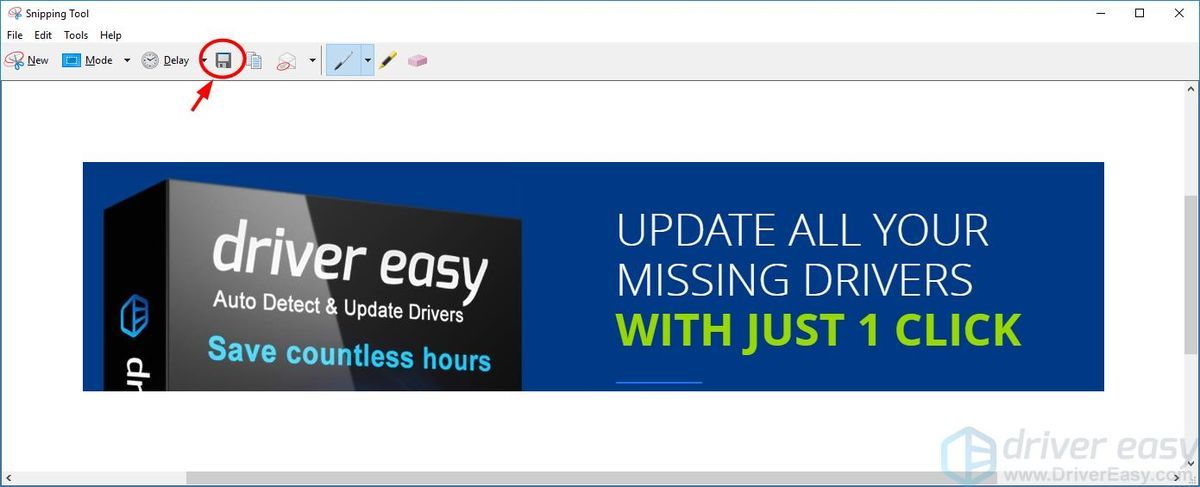
スクリーンショットは、選択した場所に保存されます。




![[解決済み] DHCPサーバーに接続できません](https://letmeknow.ch/img/knowledge/88/unable-contact-your-dhcp-server.png)

![[解決済み] MSIアフターバーナーがWindows10でGPUを検出しない](https://letmeknow.ch/img/knowledge/14/msi-afterburner-not-detecting-gpu-windows-10.jpg)